Πώς να διορθώσετε ενοχλητικά “κρασαρίσματα” εφαρμογών στο iPhone σας σε 4 εύκολα βήματα
Οι εφαρμογές στο iPhone είναι γενικά σταθερές και απροβλημάτιστες. Σπάνια θα συναντήσουμε πρόβλημα. Σε εκείνες τις σπάνιες περιπτώσεις όμως, τα προβλήματα μπορεί να είναι επίμονα με κυριότερο το να “κρασάρει” μια εφαρμογή αφότου ανοίξει. Και λόγω της σπανιότητάς τους, τα προβλήματα αυτά είναι και πιο ενοχλητικά όταν συμβαίνουν. Και με δεδομένο ότι τα τηλέφωνά μας είναι, όχι μόνο σημαντικά εργαλεία επικοινωνίας, αλλά και χρήσιμα σε πολλές άλλες εργασίες των οποίων ο αριθμός όλο και αυξάνεται, καταλαβαίνετε ότι μια προβληματική εφαρμογή είναι σοβαρό πρόβλημα, ειδικά αν μας είναι απαραίτητη.
Τον πρώτο καιρό του iPhone ο περιηγητής ιστοσελίδων Safari, ήταν το κυριότερο προβληματικό πρόγραμμα (και σε κάποιες περιπτώσεις συνεχίζει), αλλά με τόσες άλλες αντίστοιχες εφαρμογές τώρα πια, το πρόβλημα λύνεται έστω και δια της πλαγίας οδού με την εγκατάσταση μιας άλλης αντίστοιχης εφαρμογής (και αυτό είναι πάντα μια λύση). Τι γίνεται όμως αν θέλουμε μια συγκεκριμένη εφαρμογή οπωσδήποτε και αυτή αρνείται πεισματικά να λειτουργήσει;
Σε αυτή την περίπτωση, δοκιμάστε τα 4 απλά βήματα που μοιραζόμαστε μαζί σας παρακάτω και θα έχετε κατά 99% τη λύση στο πρόβλημα.
Δείτε ακόμη: Τα μεγαλύτερα προβλήματα του iPhone 6
1. Hard reset του iPhone

Πάρα πολλές φορές η απλούστερη λύση είναι και η πιο αποτελεσματική. Όσο κι αν φαίνεται αστείο, μια επανεκκίνηση του iPhone (ή ένα hard reset), μπορεί να λύσει το πρόβλημα του συνεχούς κρασαρίσματος μιας εφαρμογής. Μια επανεκκίνηση διορθώνει πολλά βασικά προβλήματα, με κυριότερο τη διαγραφή των προσωρινά αποθηκευμένων δεδομένων στη μνήμη, τα οποία μπορεί να δημιουργούν συγκρούσεις που έχουν ως αποτέλεσμα τη δυσλειτουργία της εν λόγω εφαρμογής.
Γι’ αυτό, το πρώτο, συντομότερο και καλύτερο που έχουμε να κάνουμε, είναι μια επανεκκίνηση του iPhone. Πατήστε και κρατήστε πατημένα τα πλήκτρα Home/Power-Sleep για περίπου 10 δευτερόλεπτα μέχρι να δείτε το “μηλαράκι” της Apple στην οθόνη και περιμένετε μέχρι να ολοκληρωθεί η λειτουργία του hard rest / reboot.
2. Αναβάθμιση εφαρμογών
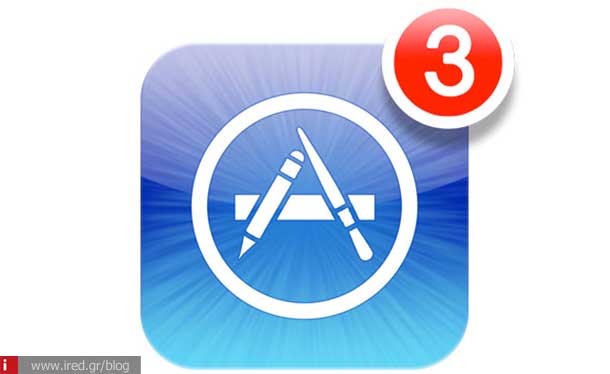
Τώρα, όσο κι αν είναι περίεργο, αρκετοί χρήστες αδιαφορούν για την αναβάθμιση των εφαρμογών τους. Είτε από άγνοια (ποιος ξέρει τώρα τι να είναι αυτά τα “νουμεράκια” που βγάζει το εικονίδιο του AppStore), είτε γιατί βαριούνται, είτε γιατί το ξεχνούν (άβυσσος η ψυχή του χρήστη), ωστόσο αφήνουν τις εφαρμογές τους ως έχουν. Τελικά αυτό μπορεί να οδηγήσει σε κάθε λογής προβλήματα που μετά δεν ξέρεις από πού να πιάσεις.
Ο λόγος που γίνονται οι αναβαθμίσεις είναι για να διορθώσουν προβλήματα που εμφανίζονται κατά τη χρήση των εφαρμογών και θα πρέπει να τηρούνται με θρησκευτική ευλάβεια. Στις περισσότερες των περιπτώσεων, αν διαβάσετε το “δια ταύτα” μιας αναβάθμισης (την περιγραφή που τη συνοδεύει δηλαδή) θα δείτε ότι είναι για να διορθωθούν προβλήματα (τα λέμε και bugs) που προέκυψαν κατά τη χρήση της τρέχουσας έκδοσης.
Κάτι ακόμη. Δοκιμάστε να διαγράψετε και να επανεγκαταστήσετε την προβληματική εφαρμογή κατεβάζοντάς την από το AppStore. Σε πολλές περιπτώσεις αυτό διορθώνει το πρόβλημα.
Δείτε ακόμη: Το iPhone δεν ανοίγει, βοήθεια!
3. Αναβαθμίστε το iOS
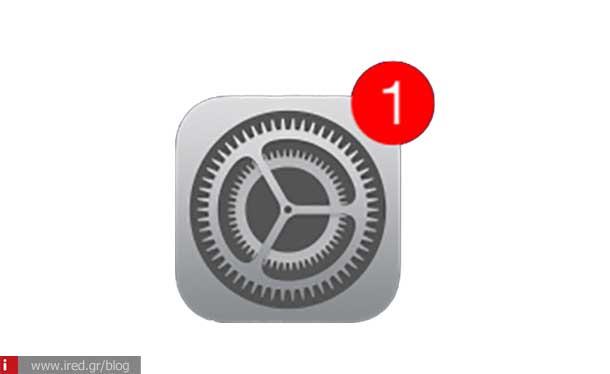
Αυτό θα μπορούσαμε να το πούμε επέκταση του παραπάνω βήματος. Κατά τον ίδιο τρόπο που αγνοούνται οι αναβαθμίσεις εφαρμογών από τους χρήστες, αγνοούνται πολλές φορές και οι αναβαθμίσεις του ίδιου του λειτουργικού (iOS) του iPhone. Άγνωστο γιατί. Σίγουρα είναι μια βαρετή διαδικασία, αλλά μπορεί να μας σώσει από πολλά προβλήματα. Δεν εγκαθίστανται μόνο νέες δυνατότητες και πιο ωραίο περιβάλλον χρήσης με μια αναβάθμιση του iOS, αλλά διορθώνονται και προβλήματα που παρατηρήθηκαν κατά τη χρήση μιας προηγούμενης έκδοσης. Γι’ αυτό το λόγο, καλό είναι να μην αγνοούνται οι αναβαθμίσεις του iOS, είναι ζωτικής σημασίας.
- « Προηγούμενο
- 1/2
- Συνέχεια άρθρου »



